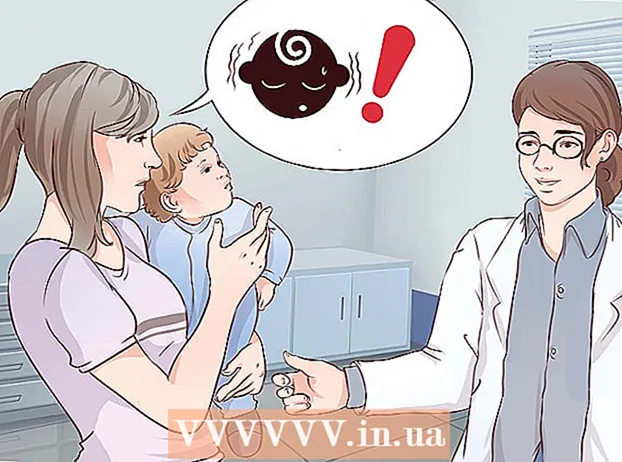Автор:
John Stephens
Жаратылган Күнү:
21 Январь 2021
Жаңыртуу Күнү:
1 Июль 2024
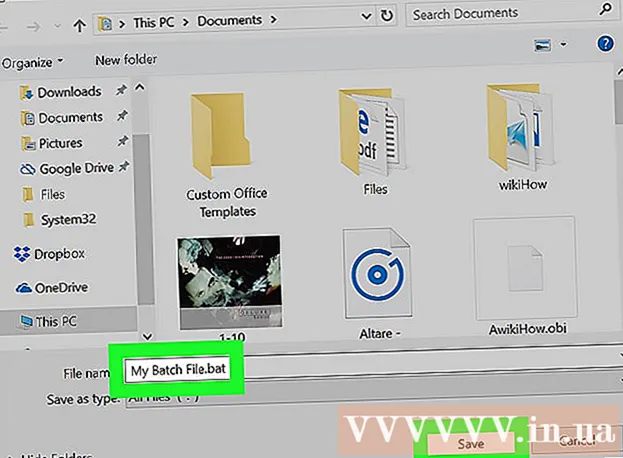
Мазмун
Бул wikiHow сизге файлдын ачылышы менен автоматтык түрдө аткарылышына жол бербөөнү үйрөтөт. Сиздин муктаждыктарыңызга жараша партиялык файлды кийинкиге калтыруу үчүн колдоно турган бир катар ар кандай буйруктар бар. Бул түрдөгү скрипт файлын кийинкиге калтыруудан мурун, топтом файлын кантип жазууну өздөштүрүшүңүз керек экендигин эске алыңыз.
Кадамдар
. Экрандын төмөнкү сол бурчундагы Windows логотибин чыкылдатыңыз.
- Эгер сизде кийинкиге калтырыла турган партиялык файл болсо, аны оң баскыч менен чыкылдатып, тандаңыз Түзөтүү [Түзөтүү] Файлды Блокноттон ачуу. Мындай учурда, кийинки эки кадамды өткөрүп жиберсе болот.

Блокнотту ачуу. Import блокнот Блокнот программасын табуу үчүн, андан кийин чыкылдатыңыз Блокнот Баштоо терезесинин жогору жагында.
Партия файлын түзүү. Адатта, буйрук менен баштоо керек
@echo өчүрүп, андан соң партия файлынын мазмунун каалагандай импорттойсуз.- Файлды кандайча кийинкиге калтыруу керектигин аныктаңыз. Партиялык файлдарды кийинкиге калтыруу үчүн колдоно турган үч негизги буйрук бар:
- ТЫНЫТУУ Пакеттик файлды белгилүү бир стандарттуу баскычтарды басканга чейин (мисалы, боштуктар) токтото турууга себеп болот.
- УБАКЫТ БҮТТҮ Сериялык файл улантуудан мурун көрсөтүлгөн секунддарды күтөт (же баскычты басуу).
- PING Пакеттик файлды файл көрсөтүлгөн компьютердин дарегинен ping командасын алганча тындырыңыз. Адатта, аткаруу дарегин пинг кылганда, бул бир аз кечигүүгө алып келет.

Файлдын кечигүү ордун тандаңыз. Пакеттик файлды коддун каалаган жерине жылдырсаңыз болот (мурунку буйрукту колдонгон болсоңуз, "Чыгуу" командасынан кийин сактаңыз). Файлды жылдырууну каалаган жерди тапканга чейин ылдый жылдырып, андан кийин коддун арасына кечигүү чекитине чейин жана андан кийин боштук коюңуз.
Буйрутманы киргизиңиз. Сиздин муктаждыктарыңызга жараша, төмөнкү буйруктардын бирин киргизиңиз:
- ТЫНЫТУУ - Түрү тыным буйрук сабында. Сизге эч кандай мазмунду кошуунун кажети жок.
- УБАКЫТ БҮТТҮ - Түрү күтүү убакыты, анда "убакыт" сиз кечиктирүүнү каалаган секунддардын саны менен алмаштырылат. Мисалы, партия файлын 30 секундага кечиктиргиңиз келсе, териңиз 30-тайм.
- Эгер сиз башкаларга белгилүү бир баскычты басуу менен паузаларды өткөрүп жибербөө үчүн, териңиз күтүү убакыты / nobreak (мында "убакыт" - кечиктириле турган секунддардын саны).
- PING - Түрү пинг дареги, бул жерде "дарек" - бул PINGге каалаган компьютердин же веб-сайттын IP дареги.

Документти топтом файлы катары сактаңыз. Эгер сиз документти топтом файлы катары сактай элек болсоңуз, анда:- Чыкылдатуу Файл (Файл) тандаңыз Төмөнкүдөй сактоо ... (Сакта).
- Файлдын атын, андан кийин кеңейтүүнү киргизиңиз .bat (мисалы, "Менин Партия Файлым" "Менин Партиям File.bat" болмок).
- "Түрүндө сактоо" ачылуучу терезесин чыкылдатып, андан кийин тандаңыз Бардык файлдар (Бардык файлдар).
- Сакталган жерди тандап, андан кийин чыкылдатыңыз Сактоо (Сактоо).
Кеңеш
- Пакеттик файлды каалаган Windows компьютеринде файлды эки жолу чыкылдатып аткарсаңыз болот.
- "ТОКТОТУУ" буйругу кийинки партия файлын иштетүүдө белгилүү бир колдонуучуга таянганда эң ылайыктуу, ал эми "TIMEOUT" буйругу файлдын автоматтык түрдө аткарылышын кааласаңыз ылайыктуу.
Эскертүү
- Мурунку "УКТОО" буйругу эми Windows 10до иштебейт.
- Партиялык файлдар Mac компьютерлеринде иштебейт.